我們無論在繪制什么樣的圖紙,都會使用一些CAD比例來幫助我們繪圖,當我們的CAD圖紙比較多且比較復雜的時候,我們每次更改比例會很麻煩,在軟件中,我們怎么操作CAD圖紙比例可以自動更新?
CAD圖紙比例自動更新的方法:
1、首先必須制作帶屬性的圖框
輸入att回車;

2、去掉鎖定位置,填寫屬性,文字高度后確定;

3、插入指定位置;

4、將帶屬性的圖框制作成塊;
5、雙擊帶屬性的圖框,彈出增強屬性編輯器,選中值后面的1,鼠標右鍵,點擊插入字段;
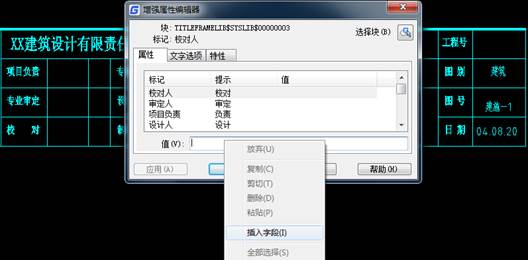
6、字段類別選擇對象,點擊對象類型后面的拾取框;
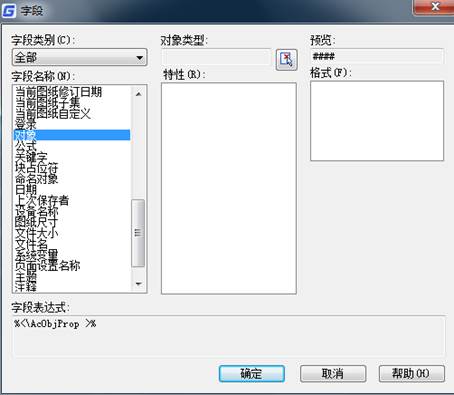
7、選擇對象(圖框);
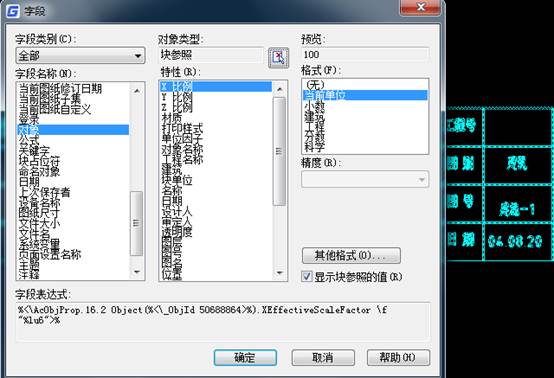
8、選擇X比例,按如圖設置點擊確定;

9、確定;

我們可以看到100上加了背景,這個不用管,打印不會顯示的,當然我們也可以通過FIELDDISPLAY設置值1改變背景顯示;
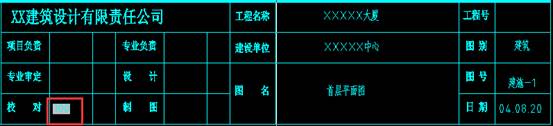
然后縮放圖框后比例會跟著改變,如果沒有變化,re重生成下圖形。
以上就是在CAD繪圖軟件中,我們在設置CAD圖紙比例的時候,可以使用一些技巧,幫助我們在操作圖紙的時候可以自動更新圖紙比例。今天就介紹這么多了。安裝浩辰CAD軟件試試吧。更多CAD教程技巧,可關注浩辰CAD官網進行查看。

2022-11-03

2021-03-16

2021-03-12

2021-02-25

2021-02-23

2020-01-03

2019-11-29

2019-11-29

2019-11-29

2019-11-27

2019-11-27

2019-11-27
